Boot list option что это: Как в биосе поменять UEFI на Legacy ? UEFI — что это такое и чем он отличается от BIOS?
Содержание
Add New Boot Option — что это за настройка в биосе? (Asus)
Всем привет! Постараюсь найти информацию об этой настройке. Пока что ясно одно — настройку стоит использовать только после изучения профильных компьютерных форумов. Причина — можно напаратачить так, что ПК/ноутбук работать не будет (не смертельно, решается в СЦ, но все же).
Описание настройки
Add New Boot Option — переводится на русский примерно как добавить новый вариант загрузки. На самом деле почти верно — пункт означает добавить новое правило для загрузки (загрузочная запись).
Позволяет вручную задать путь к загрузчику. В первом меню Boot Option Name указываем имя (любое). В File System List как понимаю указываем устройство. И в File Name — файл загрузчика. Данное меню выглядит примерно так:
РЕКЛАМА
После создания можно зайти в меню загрузочных устройств и там будет созданная вами запись.
Также у вас может быть рядом и другой пункт — Delete boot option — означает наоборот, удалить правило загрузки. Кстати эти пункты просто так удалять нельзя — могут быть серьезные проблемы.
Возможно пункт Add New Boot Option нужен чтобы вручную указать загрузочный файл. Другими словами — можно попробовать установить Windows, когда установочные файлы находятся не на диске/флешке, а на другом жестком диске. И при помощи опции указать что именно нужно запустить.
Например если устанавливается Ubuntu, то при выборе опции Add New Boot Option, в Path for boot option прописываем:
\EFI\ubuntu\grubx64.efi
Нажимаем Create. В теории тоже самое должно работать и с Windows.
Сама опция:
РЕКЛАМА
Пример — скриншот биоса, где показана загрузочная запись Windows Boot Manager, найденная на устройстве Hitachi (вероятно жесткий диск):
Данная запись значит что на устройстве Hitachi установлена Windows.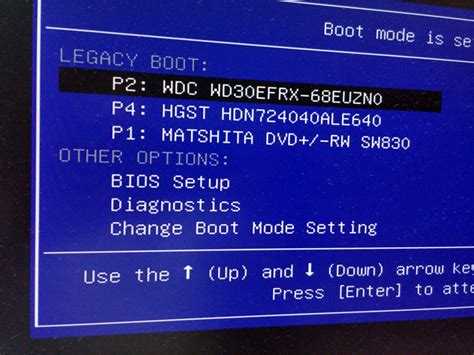 Именно такой тип записи и можно добавить вручную при помощи настройки Add New Boot Option.
Именно такой тип записи и можно добавить вручную при помощи настройки Add New Boot Option.
Пример настройки в современном биосе Asus:
РЕКЛАМА
Заключение
Мы рассмотрели настройку Add New Boot Option, выяснив, что нужна для добавления новой загрузочной записи. Под которой подразумевается указание файла установки операционной системы, возможно и устройство также нужно задать.
Настройки явно не для начинающих пользователей. При незнании лучше ничего не трогать.
На главную!
21.12.2018
Ctrl+C Ctrl+V — что это значит? (контрл+ц контрл+в)
Grizzly папка — что это?
Mb3install — что за папка?
PORT. IN на музыкальном центре — что это?
Windows10UpgraderApp — что это?
scoped_dir — что это за папка?
Windows10Upgrade — можно ли удалить?
im_temp — что за папка?
HPE Proliant Gen10 — добавляем опцию в UEFI Boot Order list
- 26 февраля 2019
Некоторые операционные системы умеют прописывать себя в список загрузки.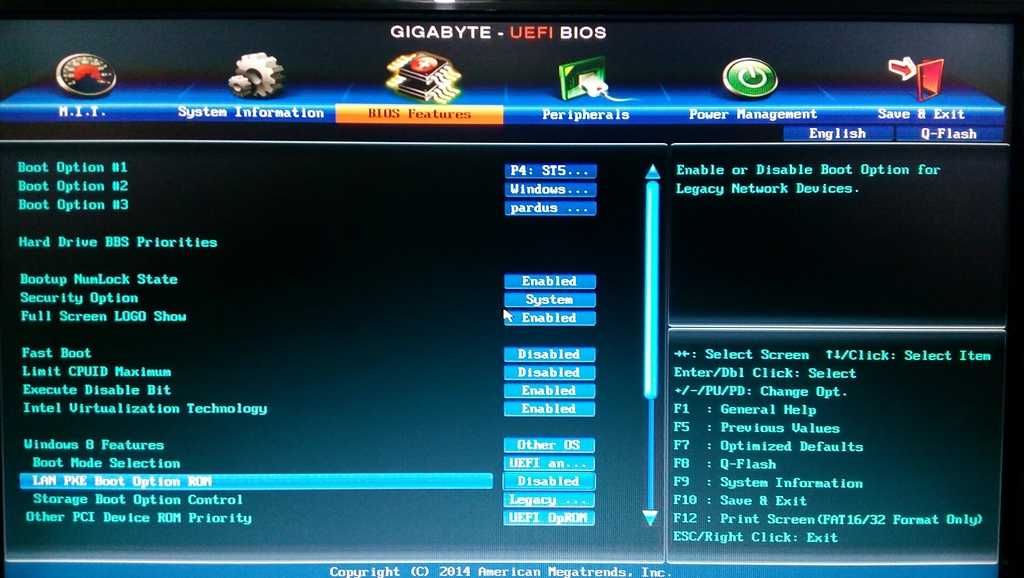 Oracle Linux 7.6 без проблем при инсталляции ставит себя на первое место в списке загрузочных устройств. А некоторые ОС не умеют, например, ESXi 6.7. Ускоряем загрузку ОС. Добавим опцию в UEFI Boot Order list на серверах HPE Proliant Gen10.
Oracle Linux 7.6 без проблем при инсталляции ставит себя на первое место в списке загрузочных устройств. А некоторые ОС не умеют, например, ESXi 6.7. Ускоряем загрузку ОС. Добавим опцию в UEFI Boot Order list на серверах HPE Proliant Gen10.
Ссылки
HPE Proliant Gen9 — добавляем опцию в UEFI Boot Order list
Добавляем опцию
Имеем сервер HPE Proliant DL360 Gen10. На сервере свежеустановленная ОС ESXi 6.7.
Включаем сервер, при загрузке нажимаем F9.
Попадаем в BIOS.
Входим в System Configuration.
Входим в BIOS\Platform Configuration (RBSU)
Входим в Boot Options.
Входим в UEFI Boot Settings.
Входим в Add Boot Option.
Дальше пути могут отличаться в зависимости от ОС. Входим в [ESXi].
Выбираем [EFI].
Выбираем [BOOT].
Выбираем BOOTx64.EFI.
Input the description — вводим читабельное название опции вместо New Boot Option.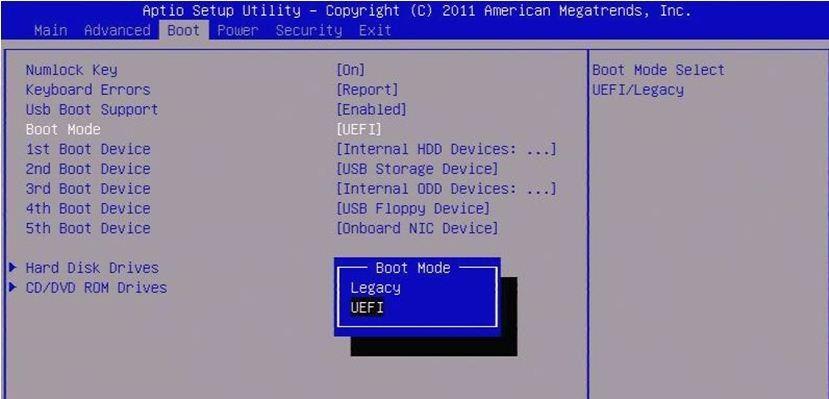
Нажимаем Commit changes and exit.
Входим в UEFI Boot Order.
Видим список опций загрузки. Выбираем нашу опцию и кнопкой «+» перемещаем вверх.
F10 — сохраняемся.
Подтверждаем — Yes — Save Changes.
Перезагружаем сервер.
Yes, Reboot. Готово.
Теги
- HPE
💰 Поддержать проект
Похожие материалы
Олег
- 8 февраля 2018
- Подробнее о HP MSA 2040 — проблемы при hard reset
Если версия прошивки вашего хранилища HP MSA 2040 ниже GL220P009, то при отключении питания хранилища при настроенной timezone отличной от нуля наступает коллапс! Т.е. вы включаете хранилище, настраиваете его, вводите в работу, радуетесь. Если потом по любой причине кратковременно отключаете питание, то вы потеряете доступ к управлению через web-интерфейс.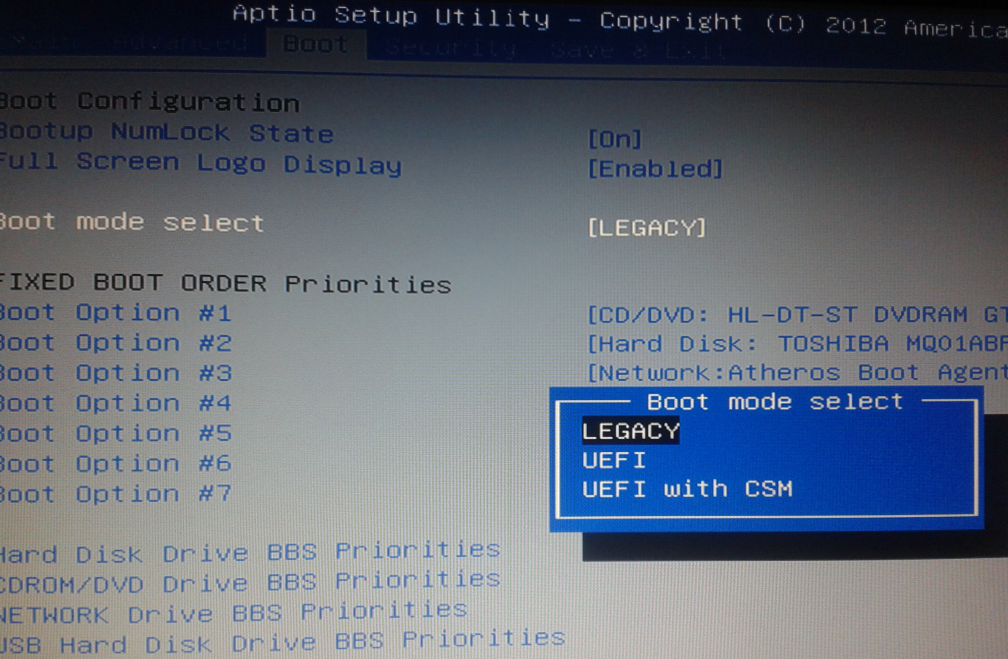
Теги
- storage
- HPE
Олег
- 15 февраля 2018
- Подробнее о Zabbix шаблон для мониторинга СХД HP MSA 2040 и HP MSA 2050
Делюсь полезным шаблоном для мониторинга СХД HP MSA 2040 и HP MSA 2050. В шаблоне 580 элементов данных и 716 триггеров. Работает на основе получаемых от СХД SNMP traps.
Теги
- storage
- Zabbix
- HPE
- special
Олег
- 18 февраля 2018
- Подробнее о Фотообзор HPE ProLiant MicroServer Gen10
Попал мне в руки очень интересный девайс — маленький сервер от компании Hewlett Packard Enterprise под названием ProLiant MicroServer Gen10.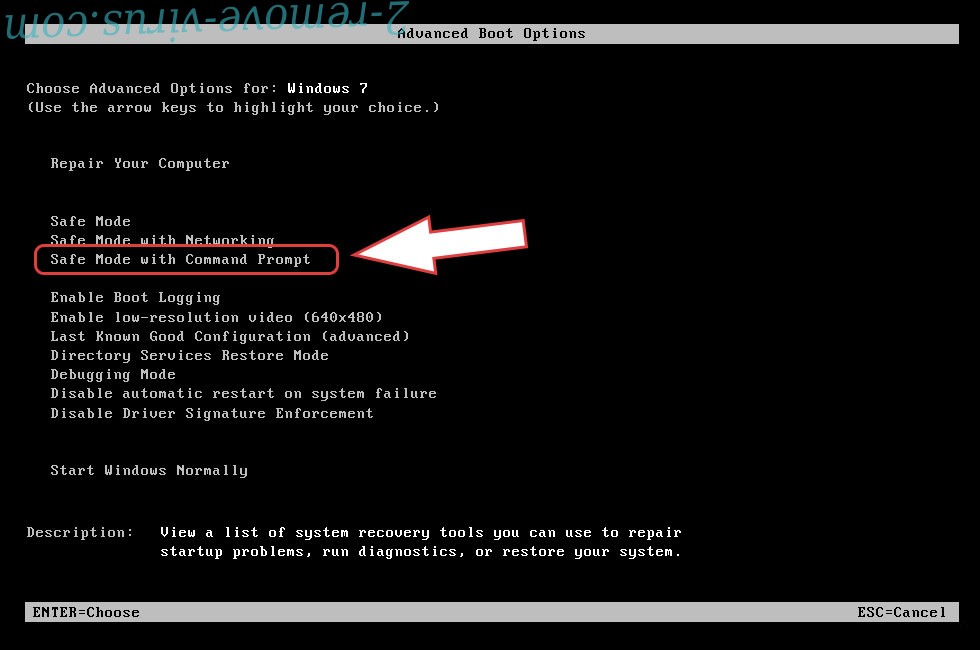 Подразумевается, что этот небольшой сервер можно использовать для дома или офиса. А вот для каких задач его лучше приспособить, придется подумать и попробовать.
Подразумевается, что этот небольшой сервер можно использовать для дома или офиса. А вот для каких задач его лучше приспособить, придется подумать и попробовать.
Теги
- HPE
- special
- hardware
- review
Чтиво на ночь
Диспетчер загрузки
Используйте это меню для выбора порядка загрузки, параметров загрузки и загрузки с
файл.
Добавить универсальный вариант загрузки
Добавить один универсальный
загрузочное устройство как вариант загрузки:
Товар | Опции | Описание |
USB-накопитель | Н/Д | ВенХв (Б2АД3248-4Ф72-4950-А966-КФЭ5062ДБ83А, 04000000) |
Добавить вариант загрузки полного пути UEFI
Добавить один UEFI
приложение или одна съемная файловая система в качестве варианта загрузки.
Товар | Опции | Описание |
Багажник | Н/Д | Путь к файлу |
Вход | Н/Д | Указать |
Выбрать | ХХХХ {хххх-ххх-ххх…} | Выберите устройство |
Фиксация | Н/Д | Сохранить изменения |
Удалить вариант загрузки
Удалить вариант(ы) загрузки
из «Порядка загрузки».
Товар | Опции | Описание |
CD/DVD |
| ВенХв (Б2АД3248-4Ф72-4950-А966-КФЭ5062ДБ83А, 02000000) |
Жесткий |
| VenHw(B2AD3248-4F72-4950-A966-CFE5062DB83A,01000000) |
Сеть |
| ВенХв (Б2АД3248-4Ф72-4950-А966-КФЭ5062ДБ83А, 05000000) |
Фиксация | Н/Д | Сохранить изменения |
Изменить порядок загрузки
Изменить порядок загрузки
выбор в «Порядке загрузки».
Товар | Опции | Описание |
Изменить |
| Изменить Будут отображаться параметры загрузки в [Параметры запуска] |
Фиксация | Н/Д | Сохранить изменения |
Установить приоритет загрузки
Установить приоритет загрузки
устройства в группе устройств.
Товар | Опции | Описание |
CD/DVD | Н/Д | Комплект чехла |
Жесткий | Н/Д | Комплект чехла |
Сеть | Н/Д | Комплект чехла |
Приоритет USB | Н/Д | Комплект чехла |
Загрузка из файла
Загрузка системы из определенного
файл или устройство.
Выбор следующего варианта однократной загрузки
Выбор
вариант однократной загрузки для следующей загрузки.
Товар | Опции | Описание |
Багажник |
| Выберите |
Режимы загрузки
Переключение между режимами загрузки UEFI
и устаревший режим загрузки.
Товар | Опции | Описание |
Система |
| Водители, [Режим UEFI]: запустите драйверы UEFI и загрузите загрузчик ОС UEFI. UEFI [Устаревший режим]: запуск дополнительных ПЗУ Примечание. Этот параметр будет принудительно установлен на [UEFI |
Бесконечно |
| Постоянно |
Запретить изменение порядка загрузки ОС |
| Если установлено значение «Включить», UEFI удалит параметр загрузки, который |
| Укажите слот PCIe для сетевой загрузки | 255 | Ограничить загрузку по сети одной конкретной сетевой картой, установленной на
|
Перезагрузка системы
Запрос на перезагрузку системы.
Если нажать Y, все изменения настроек будут потеряны, и система
перезагрузка.
MSI Global — ведущий бренд в области высококлассных игр и профессионального творчества
15 января 2021 г.
Как правило, когда ПК не загружается в Windows, это означает, что он не может обнаружить загрузочное устройство или загрузочное устройство имеет какую-либо проблему, из-за которой операционная система не может быть прочитана во время процесса загрузки. Процесс загрузки сначала обнаружит периферийные устройства и устройства, чтобы убедиться, что оборудование готово. Далее через прошивку биоса назначил бы загрузку с загрузочного устройства с первым приоритетом. Затем прочитать назначенное загрузочное устройство для входа в операционную систему.
Пожалуйста, следуйте приведенным ниже методам устранения неполадок:
- Чтобы убедиться, что загрузочное устройство может быть обнаружено нормально
- Для подтверждения настройки загрузки BIOS
- F11 для загрузки с выбранного загрузочного устройства
- Чтобы убедиться, что к ПК подключены другие USB-устройства
- Перекрестное тестирование с другим загрузочным устройством для подтверждения повреждения системного файла ОС
- Переустановите операционную систему
Для подтверждения нормального обнаружения загрузочного устройства
После включения ПК начните непрерывно нажимать клавишу [Del], чтобы войти в меню BIOS.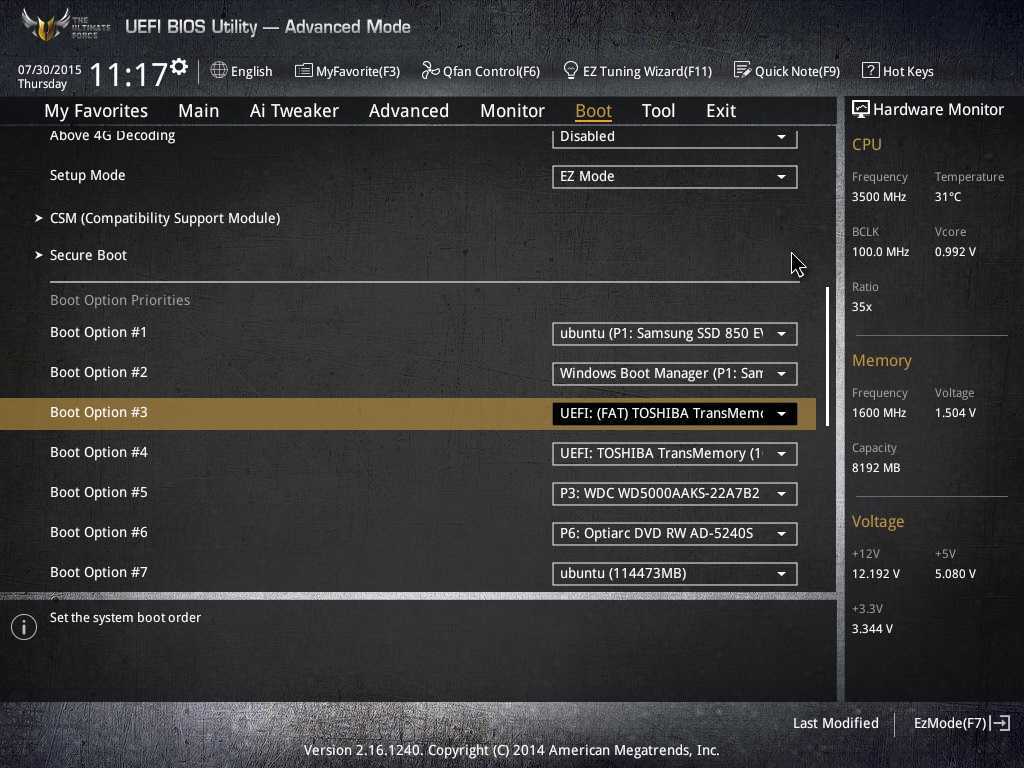
Для подтверждения настройки загрузки BIOS
После включения ПК начните непрерывно нажимать клавишу [Del], чтобы войти в меню BIOS
Нажмите [Boot] → выберите [Boot mode select]
Выберите подходящий режим загрузки ваша потребность. Для Windows 7 выберите [LEGACY+UEFI]. Для Windows 8/10 выберите [LEGACY+UEFI] и [UEFI] соответственно, чтобы узнать, может ли он загружаться в операционную систему.
Выберите [Вариант загрузки №1]
Убедитесь, что [Вариант загрузки №1] установлен как [ЖЕСТКИЙ ДИСК UEFI] или [ЖЕСТКИЙ ДИСК]
Выберите [Приоритет драйвера жесткого диска UEFI BBS] или [Драйвер жесткого диска BBS Priority]
Выберите [Boot Option#1]
Подтвердите [Boot Option#1] в качестве загрузочного устройства
F11 для загрузки с выбранного загрузочного устройства
При включении ПК начните нажимать [F11 ] постоянно, чтобы войти в меню выбора загрузочного устройства. Выберите загрузочное устройство, чтобы узнать, сможете ли вы войти в операционную систему.
Для проверки наличия других USB-устройств, подключенных к ПК.
В процессе загрузки ПК обнаружит все периферийные устройства, детали и устройства. USB-устройства могут замедлить процесс загрузки или даже повлиять на загрузку ОС. Удалите все USB-устройства и включите компьютер, чтобы проверить, сможет ли он войти в среду Windows.
Перекрестное тестирование с другим загрузочным устройством, чтобы убедиться, что системный файл ОС не поврежден.
Проведите тестирование с другим загрузочным устройством с установленной операционной системой, проверьте, может ли оно войти в среду Windows.
Если другое загрузочное устройство может загрузить Windows, это доказывает, что исходное устройство неисправно.
Если другое загрузочное устройство также не может войти в среду Windows, переустановите операционную систему, выполнив следующие действия.
Переустановите операционную систему
Создайте новое загрузочное устройство и загрузитесь с помощью этого вновь установленного устройства ОС.

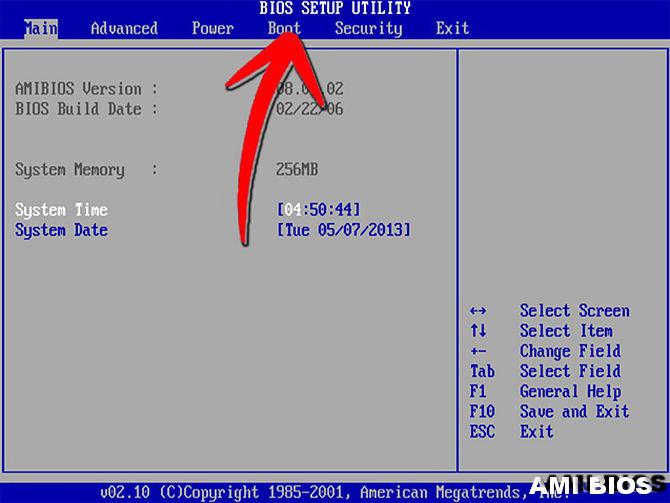
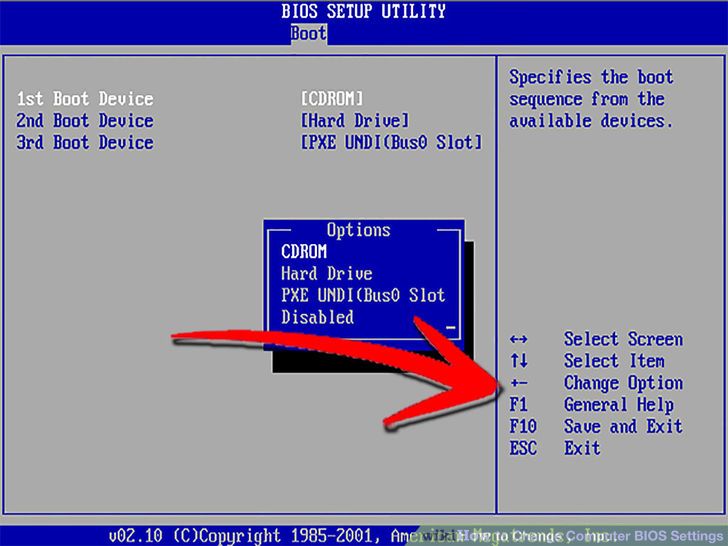
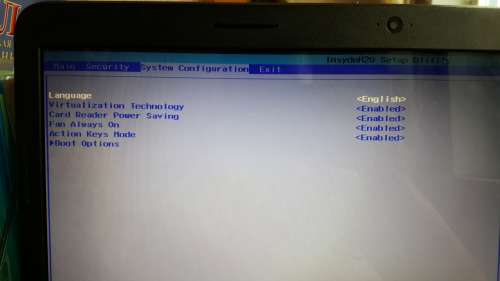

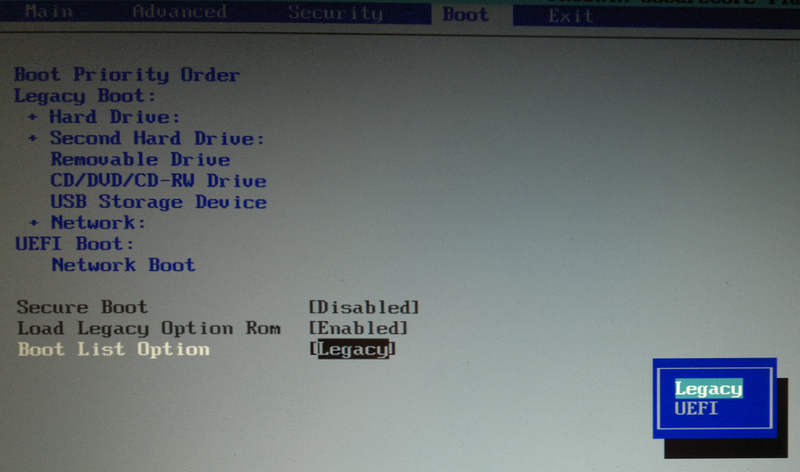 НЕТ — настройка по умолчанию.
НЕТ — настройка по умолчанию.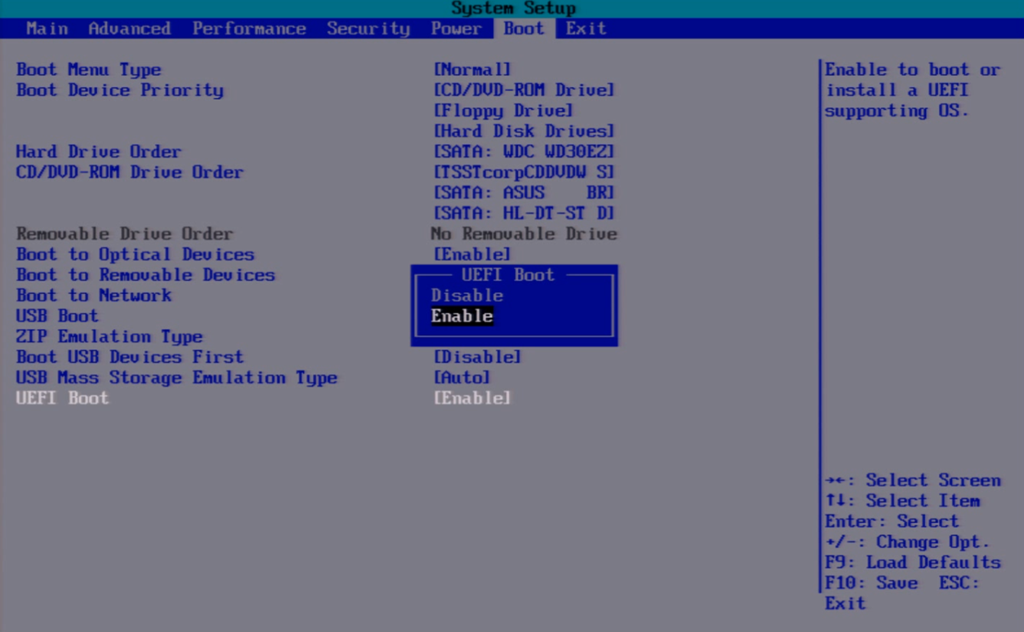
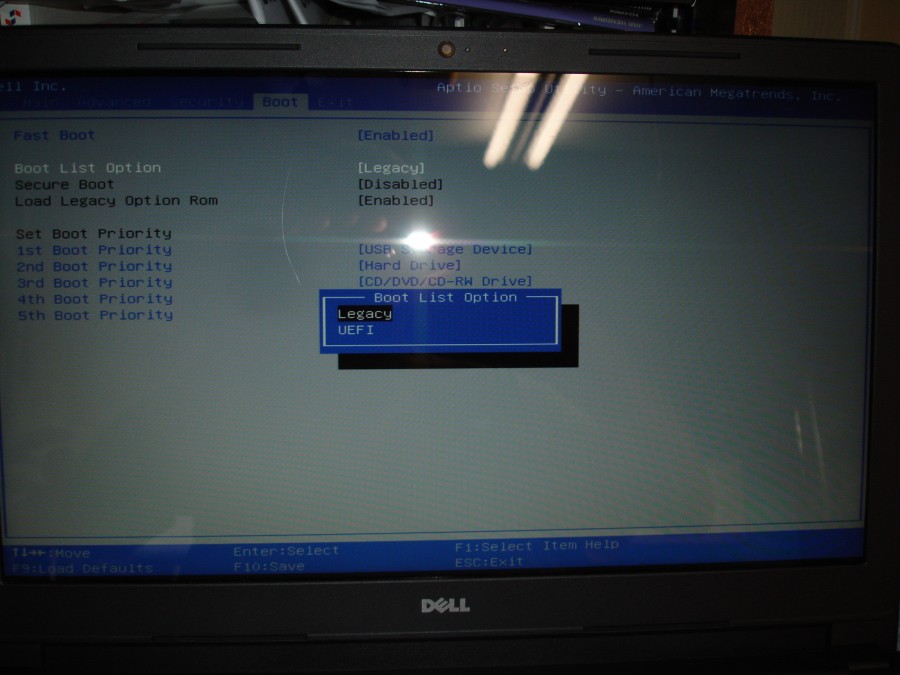 Отключить — настройка по умолчанию.
Отключить — настройка по умолчанию.